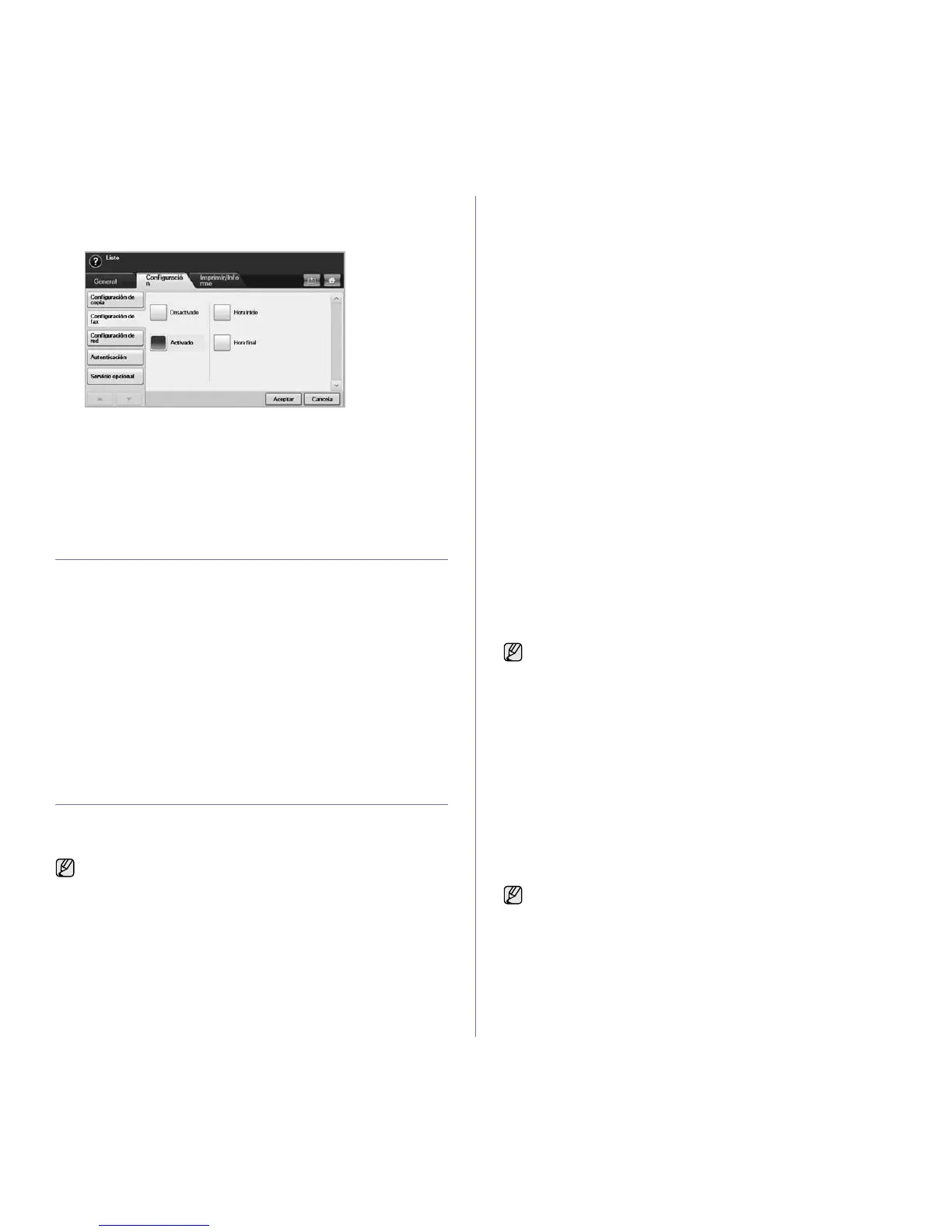Fax (opcional)_65
4. Pulse la flecha abajo en la parte derecha.
5. Pulse Ahorro en llamadas.
6. Pulse Activado.
7. Pulse Hora inicio y especifique la fecha y la hora de inicio con las
flechas izquierda/derecha.
8. Pulse Aceptar.
9. Pulse Hora final y especifique la fecha y la hora de finalización con las
flechas izquierda/derecha.
10.Pulse Aceptar.
11.Pulse Aceptar.
Agregar documentos a una tarea de fax diferida
Puede agregar documentos adicionales a la tarea de fax diferida guardada
en la memoria.
1. Pulse Machine Setup (Configurar) en el panel de control.
2. Pulse Conf. admin. Cuando aparezca el mensaje de inicio de sesión,
introduzca la contraseña y pulse Aceptar. (Consulte la sección
“Configuración de la contraseña de autenticación” en la página 26.)
3. Pulse la ficha Configuración > Configuración de fax.
4. Pulse la flecha abajo en la parte derecha.
5. Pulse Enviar lote.
6. Pulse Activado.
7. Pulse Aceptar.
• Cuando envía un fax, si el número es el mismo que el número del
fax diferido, el equipo pregunta si desea agregar más documentos a
la tarea de fax retardada.
Reenviar un fax recibido a otro destino
Puede configurar el equipo para que reenvíe por fax o correo electrónico a
otro destino el fax recibido o enviado. Esta función puede resultar útil si
tiene que recibir un fax fuera de la oficina.
Reenviar a otro destino por fax un fax enviado
Puede configurar la máquina para que reenvíe por fax cada fax enviado a
otro destino.
1. Pulse Machine Setup (Configurar) en el panel de control.
2. Pulse Conf. admin. Cuando aparezca el mensaje de inicio de sesión,
introduzca la contraseña y pulse Aceptar. (Consulte la sección
“Configuración de la contraseña de autenticación” en la página 26.)
3. Pulse la ficha Configuración > Configuración de fax.
4. Pulse la flecha abajo en la parte derecha.
5. Pulse Conf. reenv. fax > Reenviar a config. de fax > Enviar reenvío.
6. Pulse Activado y escriba un número de fax con el teclado del panel de
control.
7. Pulse Aceptar.
Reenviar a otro destino por fax un fax recibido
Con esta función, puede reenviar a otro destino por fax cada fax que recibe.
Cuando el equipo recibe un fax, se almacena un fax en la memoria, luego,
el equipo lo envía al destino establecido.
1. Pulse Machine Setup (Configurar) en el panel de control.
2. Pulse Conf. admin. Cuando aparezca el mensaje de inicio de sesión,
introduzca la contraseña y pulse Aceptar. (Consulte la sección
“Configuración de la contraseña de autenticación” en la página 26.)
3. Pulse la ficha Configuración > Configuración de fax.
4. Pulse la flecha abajo en la parte derecha.
5. Pulse Conf. reenv. fax > Reenviar a config. de fax > Recibir reenvío.
6. Pulse Reenviar y escriba un número de fax con el teclado del panel de
control.
• Si desea configurar la fecha y la hora de inicio, seleccione Hora
inicio
y Hora final.
• Si quiere que la máquina imprima un informe después de reenviar
un fax, configure el Reenviar e imprimir.
7. Pulse Aceptar.
Reenviar a otro destino por correo electrónico un fax
enviado
1. Pulse Machine Setup (Configurar) en el panel de control.
2. Pulse Conf. admin. Cuando aparezca el mensaje de inicio de sesión,
introduzca la contraseña y pulse Aceptar. (Consulte la sección
“Configuración de la contraseña de autenticación” en la página 26.)
3. Pulse la ficha Configuración > Configuración de fax.
4. Pulse la flecha abajo en la parte derecha.
5. Pulse Conf. reenv. fax > Reenv.a config. de Email > Enviar reenvío.
6. Pulse Activado.
7. Escriba las opciones De y Email de destino con el teclado de la
pantalla.
8. Pulse Aceptar.
Reenviar a otro destino por correo electrónico un fax
recibido
1. Pulse Machine Setup (Configurar) en el panel de control.
2. Pulse Conf. admin. Cuando aparezca el mensaje de inicio de sesión,
introduzca la contraseña y pulse Aceptar. (Consulte la sección
“Configuración de la contraseña de autenticación” en la página 26.)
3. Pulse la ficha Configuración > Configuración de fax.
4. Pulse la flecha abajo en la parte derecha.
5. Pulse Conf. reenv. fax > Reenv.a config. de Email > Recibir reenvío.
• Cuando reenvía un fax por correo electrónico, primero debe
especificar el servidor y la dirección IP en SyncThru Web
Service.
• Si la función Conf. reenv. fax en Activado, no se puede utilizar el
fax con el botón On Hook Dial (Marc. Manual) del panel de
control.
Si Reenv. a config. servidor está encendido, esta opción aparecerá
atenuada.
Si Reenv. a config. servidor está encendido, esta opción aparecerá
atenuada.
